Asignar los campos de Query a una lista de SharePoint
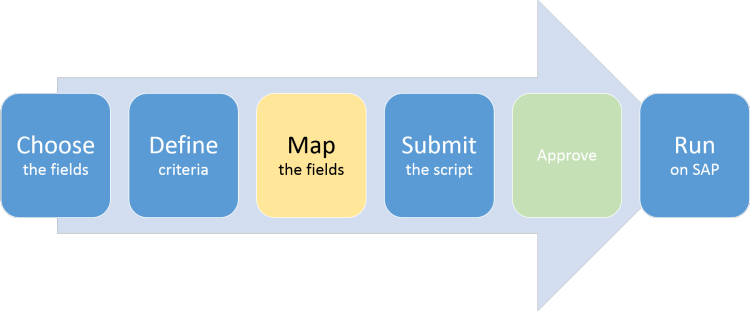
- Haga clic en la pestaña Asignador o en la pestaña Asignar de la cinta. Puede utilizar los atajos del teclado CTRL Z (deshacer un comando) y CTRL F (buscar una o varias palabras).
- Arrastre cada campo al panel del conjunto de datos. O haga clic en Asignación automática, y, a continuación, organice los campos haciendo clic en Subir o Bajar, que aparecen en la cinta.
- Haga clic en Guardar.
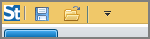
- Haga clic en el icono de la carpeta junto al cuadro de la URL de SharePoint.
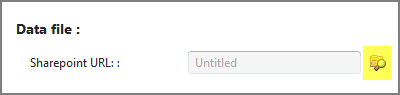
- Introduzca la URL del sitio de SharePoint.
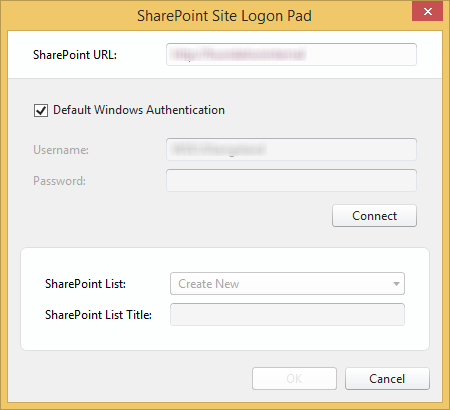
- Introduzca su nombre de usuario y contraseña o haga clic en la casilla Autenticación de Windows.
- Haga clic en Conectar, y, a continuación, en Aceptar cuando reciba el mensaje de operación correcta.
- Introduzca un nombre para la lista o elija una lista existente.
- Haga clic en Aceptar y, a continuación, en Guardar archivo de script.
El siguiente paso es enviar el script.
¿Por qué usar una lista de SharePoint?
Puede exportar a cualquier sitio de SharePoint, no solo a los sitios de SharePoint Foundation, y a cualquier lista de SharePoint que tenga la misma estructura que su archivo, a una nueva lista o a una creada automáticamente.
Las listas de SharePoint son especialmente útiles cuando sus datos son parte del proceso de flujo de trabajo de Winshuttle.